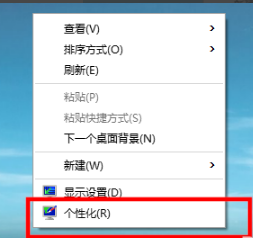电脑壁纸怎么更换?如果你们看腻了win7系统默认设置的蓝色背景电脑壁纸的话,我们其实可以考虑更换掉,换成自己喜欢的图片即可。下面小编就给大家展示下电脑壁纸更换方法。
工具/原料:
系统版本:windows7系统
品牌型号:戴尔g7
方法/步骤:
方法一:个性化设置内更换
1、电脑壁纸怎么更换呢?首先鼠标右键点击win7桌面的任意空白处,接着选择“个性化”打开。
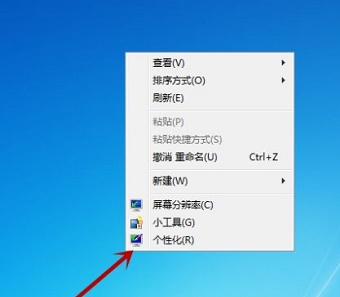
2、点击进入“桌面背景”。

3、鼠标点击“浏览”,这时选择我们需要更换的电脑壁纸图片。
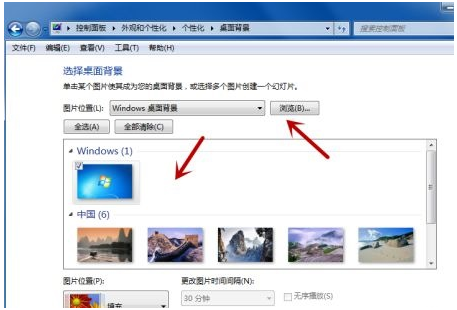
电脑死机怎么解决
我们现在比较经常需要使用到电脑来协助我们工作,但是如果有时候你发现你的电脑 有时没有响应并且出现突然死机的情况,这个时候我们如何去解决我们的电脑死机问题呢?今天小编带来了电脑死机的解决方法,下面大家一起来看一下吧。
4、其实还可以同时选择多张图片,并设置时间间隔让其每隔一段时间轮换播放等等。

5、点击“保存修改”,回到桌面即可看到更换的桌面背景。

方法二:选中图片鼠标右键设置
1、如果只需要一张图片作为桌面背景的话,即可直接找到下载好的图片。
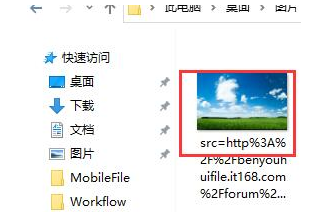
2、接着鼠标右键选中它,点击“设置为桌面背景”即可更换电脑壁纸。

总结:
上述就是电脑壁纸更换方法,大家能够从个性化设置或者直接选择图片鼠标设置,有需要的小伙伴们可参照教程操作。
以上就是电脑技术教程《电脑壁纸如何更换》的全部内容,由下载火资源网整理发布,关注我们每日分享Win12、win11、win10、win7、Win XP等系统使用技巧!电脑经常死机如何解决
像我们用电脑或者是玩电脑的过程中,如果突然就遇到电脑死机的现象,那么有可能会让我们的心情比较差,所以了解到电脑经常死机怎么办,还是可以帮助我们得到一个好的心情,下面就是小编推荐的详细具体步骤。